分类
随着时代的发展,现在大部分小孩都接触到了互联网,但是大部分小孩容易沉迷网络,家长要怎么限制青少年上网时间也成了关注话题。现在小编来教大家win7纯净版系统设置限制上网时间和浏览内容的设置教程。
操作方法:
1、登录路由器。在浏览器输入路由器登录地址(一般TP-link路由是192.168.1.1或192.168.0.1,具体可看路由背面),按回车键,输入帐号密码,点击“确定”;
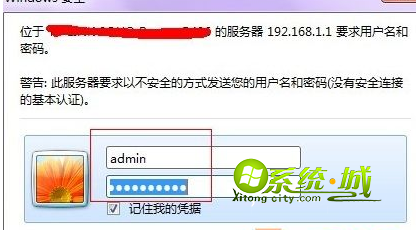
2、点击“家长控制”,在开启“家长控制”前打勾,把家长控制电脑的MAC地址输入进去,然后点击“保存”。然后在“小孩MAC地址”内输入需要控制的青少年电脑的MAC地址,然后通过选择上网时间段,点击“添加”即可。如果有需要限制的上网内容,在下方“添加URL地址”内输入需要限制的网址,然后点击“添加”即可。最后点击“保存”,设置完成。
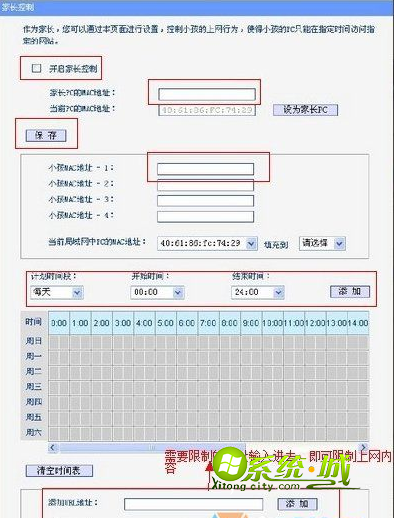
如果是小白用户,在设置的时不小心设置错误导致路由器出错,可以直接将路由器“还原出厂设置”,重启配置即可。
热门教程
网友评论